
Os 10 principais recursos nas funções de design baseadas em navegador do SOLIDWORKS em 2023
Confira os 10 principais novos recursos do 3D Creator, 3D Sculptor e Manufacturing Definition Creator e seus respectivos aplicativos xDesign, xShape e xDrawing. Desde o suporte para fluxos de trabalho de definição versáteis e a capacidade de gerenciar montagens de forma eficiente com o painel Informações da Sessão, até a capacidade de projetar peças mais leves e resistentes otimizadas para impressão 3D e muito mais. Saiba como alcançar o resultado de design desejado com maior velocidade, facilidade e precisão.
#10 Garanta o melhor desempenho com o menu de status do sistema – otimize o desempenho da sessão de design.
De acordo com sua solicitação este ano, adicionamos um novo menu de Status do Sistema onde você pode definir rapidamente o escopo do desempenho da conexão de rede e do servidor, além de placas gráficas. Isso é especialmente útil se você estiver tendo problemas de desempenho para que possa identificar a causa raiz.
Além disso, você pode alternar sua placa gráfica para se certificar de que está usando a melhor opção. Você receberá um aviso quando seu navegador estiver usando uma placa gráfica integrada, quando uma placa gráfica discreta estiver disponível. Ao usar uma GPU discreta, as interações do lado do cliente, como esboço e visualizações de recursos, são muito mais rápidas.

- Otimize o desempenho gráfico e acelere as interações do lado do cliente aproveitando os relatórios da GPU no menu Status do sistema.
#9 Defina Sistemas Mecânicos com Esteiras Avançadas – visualize os movimentos de forma mais realista.
Com o novo comando Screw Joint, você pode facilmente criar os companheiros necessários para simular uma junta de parafuso entre dois componentes em um conjunto, dando-lhe um mecanismo mais realista. Há também uma opção de curva de rolagem e deslizamento para companheiros que permite que você crie facilmente um companheiro entre uma borda circular e uma borda curva.

- Obtenha maior precisão e eficiência com o comando Screw Joint no xDesign para parafusos de chumbo, botões de ajuste e fixadores roscados, para garantir uma representação mais precisa dos mecanismos mecânicos.
#8 Criar primitivas de subdivisão definidas pelo usuário – obtenha uma forma mais precisa mais rapidamente.
Alcance o resultado de projeto desejado com maior velocidade e precisão, aproveitando as primitivas de subdivisão Extrude e Revolve.
Ao iniciar seu projeto, você pode facilmente criar uma primitiva de subdivisão a partir de um esboço por extrusão ou rotação, para obter uma forma mais precisa que se assemelhe melhor ao design pretendido.

- Crie uma forma primitiva mais personalizada ao iniciar sua forma de subdivisão usando os comandos Extrude e Revolve Primitive no xShape.
#7 Crie desenhos profissionais com visualizações de projeção – economize tempo e esforço aproveitando visualizações de projeção predefinidas.
Crie desenhos profissionais que sigam os padrões da indústria utilizando as visualizações de projeção de terceiro e primeiro ângulo com o comando Visualização projetada. Comunique efetivamente sua intenção e especificações de projeto por meio de visualizações de projeção precisas e padronizadas.
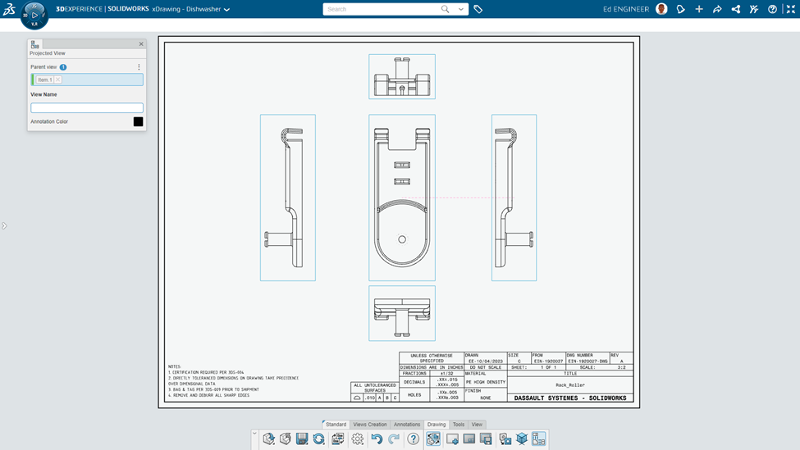
- Crie desenhos profissionais com visualizações de projeção padrão do setor que comunicam claramente a intenção do projeto.
#6 Identificar o status do bloqueio – identifique facilmente o status do bloqueio e envie solicitações de desbloqueio.
Obtenha melhor visibilidade dos status de bloqueio de componentes com a nova exibição de status de bloqueio no Gerenciador de Design. Identifique facilmente quais produtos físicos estão bloqueados por você ou outra pessoa com símbolos de cadeado claro em cada ícone de produto físico. Os produtos físicos bloqueados por outro usuário serão sinalizados com um símbolo de cadeado vermelho no Gerenciador de Design. Basta passar o mouse sobre o ícone de bandeira para ver quem o está bloqueado e você pode até enviar uma solicitação de desbloqueio através do Menu de contexto para pedir que eles desbloqueiem o componente ou montagem.
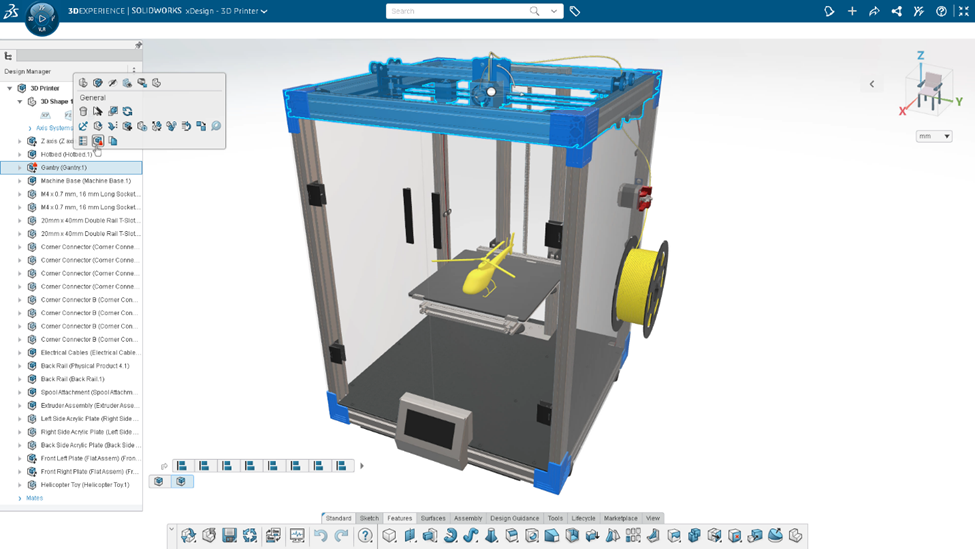
- Identifique rapidamente o status de bloqueio de produtos físicos e envie solicitações de desbloqueio para outros usuários.
#5 Mesclar duas superfícies de subdivisão – mescle superfícies com o clique de um botão para um único design coeso.
Crie geometria complexa mais rapidamente com a capacidade de mesclar duas superfícies usando o comando Mesclar superfícies. Projete as superfícies individualmente para que você possa se concentrar em cada uma delas em grande detalhe e, em seguida, mesclá-las facilmente com o clique de um botão.

- Combine duas superfícies com o clique de um botão com o comando Mesclar superfícies.
#4 Avalie o impacto ambiental com o Eco-Design Engineer – projete produtos mais ecológicos.
Design pensando no meio ambiente. Basta arrastar e soltar seus modelos do 3D Creator na função Eco-Design Engineer para realizar avaliações abrangentes do ciclo de vida, avaliar o impacto ambiental do seu produto e comparar os impactos ambientais entre as alternativas de projeto.
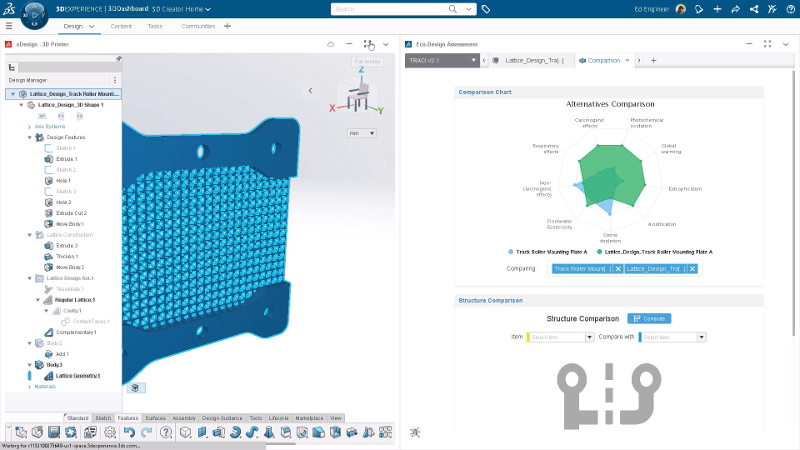
- Compare as interações de projeto para obter as opções mais sustentáveis durante todo o processo de design com Eco-Design Engineer.
#3 Design de peças mais leves e fortes – garanta as melhores opções de design para impressão 3D.
Com a função Lattice Designer, você pode gerar estruturas de rede complexas otimizadas para impressão 3D. Uma vez que uma rede é gerada no Lattice Designer; você pode avaliar a geometria no xDesign com ferramentas como propriedades de peso e detecção de interferência. Você pode até mesmo fazer alterações no tamanho do bolso e regenerar a rede no xDesign. Exporte geometria de rede para os formatos STL e 3MF para preparar suas peças otimizadas para impressão 3D e obter precisão meticulosa com controle de resolução aprimorado para exportar para esses tipos de arquivo.

- Projete peças mais leves e resistentes que são otimizadas para impressão 3D, aprimorando seus projetos no Lattice Designer.
#2 Exibir o status das peças com o Painel de Informações da Sessão – verifique detalhes importantes rapidamente.
Avalie rapidamente o status dos componentes de montagem no Painel de Informações da Sessão para tomar decisões informadas e gerenciar com eficiência seu processo de projeto de montagem. Verifique facilmente se você está trabalhando com os componentes mais atualizados e as revisões mais recentes.

- Verifique facilmente o status da peça no Painel de Informações da Sessão e verifique se você está trabalhando com as revisões mais atualizadas.
#1 Fluxos de trabalho de definição versáteis – Quebre a barreira entre 2D e 3D
Crie uma única fonte de verdade entre 2D e 3D para documentação de fabricação. Adicione visualizações, dimensões e tolerâncias diretamente no ambiente de desenho 2D e anotações e exibições 3D serão criadas automaticamente, garantindo consistência e precisão em ambas as formas de definição.

- Use os novos recursos de criação e dimensionamento 2D no xDrawing e as anotações e exibições 3D são sincronizadas automaticamente.
Escrito por: "Daniel Mc Ginn"
» 📞 (11) 4472-8763 | ✉️








